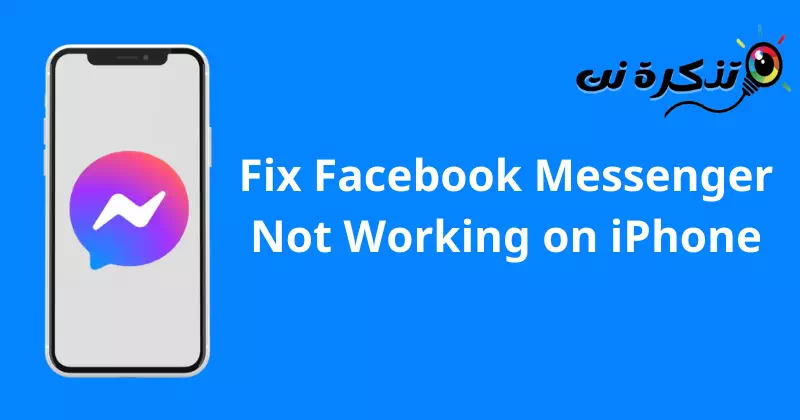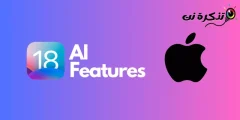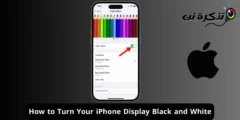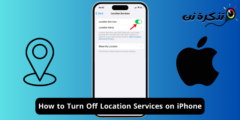Đây là các bước Sửa lỗi Facebook Messenger không hoạt động trên iPhone Từng bước một.
Facebook Messenger (hay còn gọi là Facebook Messenger) là ứng dụng nhắn tin dành cho người dùng Facebook. Bạn có thể đăng nhập vào ứng dụng bằng tài khoản Facebook của mình và trò chuyện với bạn bè qua cuộc gọi văn bản, thoại hoặc video.
Người dùng iOS đã báo cáo rằng Facebook Messenger không hoạt động trên thiết bị iPhone. Những vấn đề như thế này không phải là hiếm với Facebook, nhưng bạn không phải lo lắng vì nó không phải là vấn đề lớn. Vì vậy, hãy thảo luận về cách bạn có thể khắc phục sự cố này bằng Facebook Messenger.
Sửa lỗi Facebook Messenger không hoạt động trên iPhone
Dưới đây là danh sách các cách khác nhau để khắc phục Facebook Messenger không hoạt động trên thiết bị iPhone. Đảm bảo làm theo tất cả các bước sau một cách cẩn thận để khắc phục sự cố bạn đang gặp phải.
1. Kiểm tra mạng của bạn
Nếu ứng dụng Facebook Messenger không hoạt động, thì đó có thể là do lỗ hổng mạng. Bạn có thể kiểm tra tốc độ internet của mình tại máy đo tốc độ internet أو Nhanh.com أو Speedtest.net.
Nếu bạn gặp sự cố mạng, hãy thử bật và tắt Chế độ trên máy bay sau một thời gian. Kiểm tra xem mạng có ổn định hay không. Nếu bạn đang sử dụng Wi-Fi, hãy chuyển đến dữ liệu di động hoặc mạng Wi-Fi khác và nếu bạn đang sử dụng dữ liệu di động, hãy chuyển đến Wi-Fi.
Nếu không có vấn đề gì với mạng và nó ổn định, hãy tiếp tục bước tiếp theo trong bài viết này.
2. Kiểm tra trạng thái máy chủ

Bạn có thể gặp sự cố này khi máy chủ Facebook Messenger ngừng hoạt động. Facebook Messenger tiến hành bảo trì máy chủ định kỳ để cung cấp trải nghiệm người dùng ổn định. Quá trình bảo trì định kỳ của máy chủ không mất nhiều thời gian, nhưng bạn có thể không sử dụng được ứng dụng trong quá trình bảo trì.
Bạn có thể kiểm tra xem máy chủ có ngừng hoạt động hay không thông qua trang web DownDetector. Nếu máy chủ Facebook Messenger không hoạt động, bạn sẽ phải đợi một lúc. Sự cố máy chủ không thể được khắc phục ở phía người dùng và bạn sẽ phải đợi máy chủ khởi động và chạy lại.
Nếu không có vấn đề gì với máy chủ Facebook Messenger, hãy tiếp tục bước tiếp theo trong bài viết này.
3. Khởi động lại điện thoại của bạn

Nếu sự cố không phải do sự cố mạng hoặc máy chủ, hãy thử khởi động lại điện thoại của bạn. Sự cố thường do trục trặc kỹ thuật gây ra mà việc khởi động lại hệ thống có thể dễ dàng khắc phục.
Nếu việc khởi động lại iPhone của bạn không khắc phục được sự cố, hãy chuyển sang bước tiếp theo trong bài viết này.
4. Đặt lại cài đặt mạng
Nếu Facebook Messenger không hoạt động trên iPhone của bạn, hãy thử đặt lại cài đặt mạng. để làm điều này. Hãy làm theo các bước tiếp theo:
- Đi đến Cài đặt iPhone của bạn.
- Sau đó, chạm vào Năm.

Nhấp vào Chung - Sau đó, nhấn vào Tùy chọn نقل أو Đặt lại iPhone.

Nhấn vào Chuyển hoặc Đặt lại iPhone - Sau đó nhấn Cài lại sau đó về Đặt lại Cài đặt mạng.

Sau đó nhấn Đặt lại cài đặt mạng
Nếu bước đặt lại cài đặt mạng của iPhone không giúp bạn khắc phục sự cố, hãy thực hiện cách khắc phục sự cố tiếp theo được đề cập trong bài viết này.
5. Sau đó cập nhật hệ thống iOS
Sự không tương thích của ứng dụng với hệ thống cũng có thể gây ra sự cố này. Điều này thường xảy ra khi bạn không cập nhật phần mềm hệ thống trong một thời gian dài. Cập nhật iPhone của bạn lên phiên bản iOS mới nhất, sau đó kiểm tra xem bạn có còn gặp sự cố không. để làm điều này. Hãy làm theo các bước tiếp theo:
- Mở Ứng dụng cài đặt trên iPhone của bạn.
- Sau đó, nhấn vào tùy chọn Năm.

Nhấp vào Chung - Sau đó, nhấn nâng cấp phần mềm.

Nhấp vào Cập nhật phần mềm - Điều này sẽ kiểm tra các bản cập nhật có sẵn cho thiết bị của bạn.
- Nếu có bất kỳ bản cập nhật nào, bạn sẽ thấy tùy chọn tải xuống và cài đặt chúng. Bấm vào Tải xuống và cài đặt để cài đặt bản cập nhật trên thiết bị của bạn.

Nhấp vào Tải xuống và Cài đặt để cài đặt bản cập nhật trên thiết bị của bạn
Nếu bước cập nhật iOS cho iPhone không giúp bạn khắc phục sự cố Facebook Messenger bị treo, hãy chuyển sang bước tiếp theo trong bài viết này.
6. Cập nhật ứng dụng Facebook Messenger
Bạn cũng có thể gặp sự cố này khi chạy phiên bản cũ hơn của ứng dụng nhắn tin Facebook. Cập nhật ứng dụng lên phiên bản mới nhất và kiểm tra xem bạn có còn gặp phải vấn đề tương tự không. để làm điều này. Hãy làm theo các bước tiếp theo:
- Mở Cửa hàng ứng dụng trên iPhone của bạn.
- Bấm vào biểu tượng hồ sơ.
- Sau đó, dưới một phần Các bản cập nhật có sẵn Bạn sẽ thấy tất cả các bản cập nhật ứng dụng. Tìm Facebook messenger trong danh sách và chạm vào حييث bên cạnh anh ấy.
- Sau khi ứng dụng được cập nhật, hãy chạy nó trên điện thoại của bạn và bạn sẽ không còn gặp phải sự cố mà bạn gặp phải trước đó nữa.
Nếu bước cập nhật ứng dụng Facebook Messenger trên iPhone không giúp bạn khắc phục được sự cố, hãy chuyển sang bước tiếp theo trong bài viết này.
7. Cài đặt lại ứng dụng Facebook Messenger
Sự cố sẽ được khắc phục ngay bây giờ, nhưng nếu bạn vẫn gặp phải sự cố này, tùy chọn cuối cùng của bạn là cài đặt lại ứng dụng Facebook Messenger. Các tệp ứng dụng bị hỏng, lỗi và dữ liệu bộ đệm có thể gây ra các sự cố như vậy; Cài đặt lại ứng dụng sẽ khắc phục sự cố này.
Để cài đặt lại Facebook Messenger trên iPhone của bạn, hãy làm theo các bước sau:
- Chạm và giữ ứng dụng Facebook Messenger , rồi bấmgỡ bỏ ứng dụng".
- Bấm vào Xóa ứng dụng sau đó về xóa bỏ Để gỡ cài đặt ứng dụng khỏi thiết bị của bạn.
- Bây giờ hãy mở App Store trên iPhone của bạn.
- Bấm vào tùy chọn tìm kiếm và tìm kiếm Facebook messenger.
- Bấm vào Facebook messenger từ kết quả tìm kiếm và nhấp vào Nhận Để cài đặt ứng dụng.
- Khi điều này được thực hiện, Khởi chạy ứng dụng và đăng nhập vào tài khoản của bạn.
phần kết luận
Bạn không thể sử dụng Facebook Messenger trên iPhone của mình? Chà, không có gì phải lo lắng cả; Chúng tôi đã đề cập đến tất cả các bước khắc phục sự cố để khắc phục sự cố Facebook Messenger không hoạt động trên thiết bị iPhone.
Nếu bạn gặp sự cố với ứng dụng Facebook Messenger, bạn có thể làm theo các bước được đề cập trong các dòng trước để giải quyết chúng.
Bạn cũng có thể quan tâm đến việc tìm hiểu về: WhatsApp không hoạt động? Dưới đây là 5 giải pháp tuyệt vời bạn có thể thử
Chúng tôi hy vọng bạn thấy bài viết này hữu ích cho bạn biết Các bước khắc phục lỗi ứng dụng Facebook Messenger không hoạt động trên iPhone. Chia sẻ với chúng tôi ý kiến của bạn về trải nghiệm của bạn trong phần bình luận.